Настройка стиля заголовка
Можно изменить шрифт и форматирование стиля заголовка.
1. Выделите текст заголовка, который нужно настроить.
2. На вкладке Главная в группе Стили выберите стиль заголовка, который нужно настроить.
3. Внесите необходимые изменения.
Например, можно изменить тип, размер или цвет шрифта.
4. На вкладке Главная в группе Стили щелкните правой кнопкой мыши стиль заголовка, который нужно настроить, и выберите команду Обновить в соответствии с выделенным фрагментом.
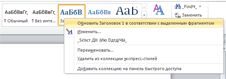
При каждом применении стиля заголовка в документе будут использоваться заданные вами настройки.
Для создания оглавления нужно применить к тексту, который требуется в него включить, стили заголовков, такие как "Заголовок 1", "Заголовок 2" или "Заголовок 3". Приложение Microsoft Word ищет эти заголовки и вставляет в документ оглавление.
Создав оглавление таким способом, можно автоматически обновлять его при внесении в документ каких-либо изменений.
Microsoft Word 2010 содержит коллекцию автоматических стилей оглавления. Пометьте элементы оглавления и выберите стиль оглавления в коллекции.
Создать настраиваемое оглавление с выбранными параметрами и пользовательскими стилями можно с помощью диалогового окна Оглавление.
Оглавление можно также ввести вручную. Ввод оглавления вручную
Элементы оглавления можно ввести вручную и использовать табуляцию для создания пунктирных линий или отступов в виде точек между записями и их номерами страниц. Описание более быстрого способа создания оглавления см. в разделе "Создание оглавления автоматически".
1. Введите первую запись.
2. Нажмите клавишу TAB и введите номер страницы для первой записи.
3. Выберите символ табуляции.
4. На вкладке Разметка страницы нажмите кнопку вызова диалогового окна Абзац.
5. Нажмите кнопку Табуляция.
6. В поле Позиции табуляции введите позицию для размещения номера страницы.
7. В группе Выравнивание выберите вариант По правому краю.
8. В группе Заполнитель выберите нужные параметры и нажмите кнопку ОК.
9. Нажмите клавишу ВВОД, а затем введите текст для новой записи.
10. Нажмите клавишу TAB и введите номер страницы для второй записи.
11. Повторяя эти действия, введите все оглавление.
Создание оглавления автоматически
Наиболее простым способом создать оглавление является использование встроенных стилей заголовков. Кроме того, можно создать оглавление с помощью пользовательских стилей, примененных к документу. Можно также назначить уровни элементов оглавления отдельным фрагментам текста.








